Cómo comentar y reaccionar en Google Sheets
Hojas De Google Google Héroe / / April 14, 2023

Ultima actualización en
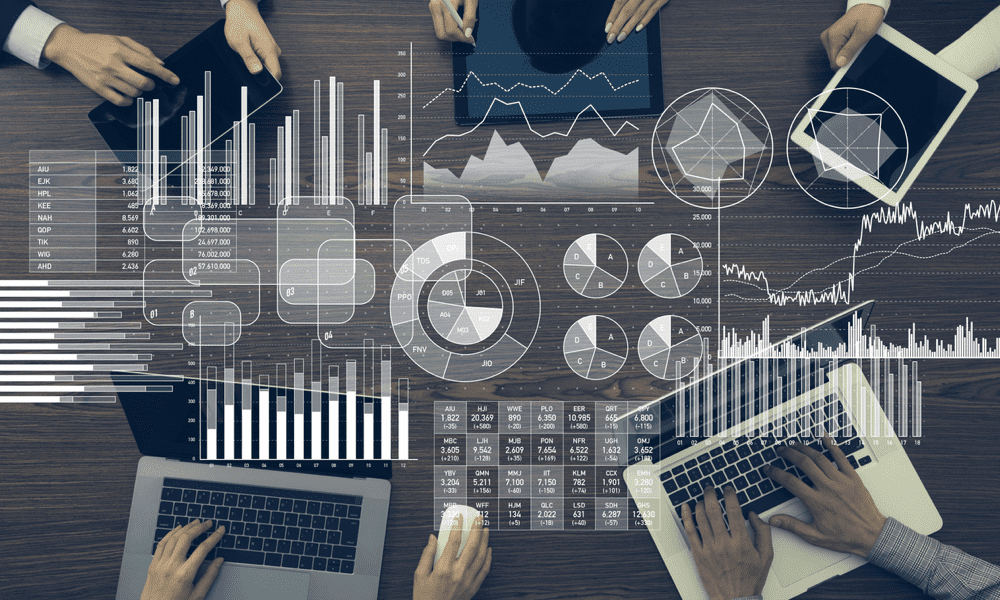
Colaborar en hojas de cálculo es más fácil en Hojas de cálculo de Google gracias a los comentarios, notas y otras reacciones. Aquí se explica cómo usarlos.
Hojas de cálculo de Google es una herramienta poderosa para trabajar usted mismo en conjuntos de datos complejos, pero es posible que deba comenzar a colaborar con otros. Por ejemplo, es posible que desee compartir comentarios, hacer preguntas, asignar tareas o expresar sus emociones en secciones de datos particularmente complicadas.
Ahí es donde los comentarios y las reacciones pueden ser útiles. Los comentarios y las reacciones le permiten comunicarse con su equipo sin salir de Hojas de cálculo de Google. Puede agregar notas, sugerencias, elementos de acción, escribir comentarios o dejar notas en cualquier celda o rango de celdas.
A continuación, le mostraremos cómo comentar y reaccionar en Hojas de cálculo de Google para colaborar mejor.
¿Por qué debería usar comentarios y reacciones en las hojas de cálculo de Google?
Los comentarios y las reacciones en Hojas de cálculo de Google son útiles por varios motivos. Por ejemplo:
- Los comentarios y reacciones lo ayudan a aclarar información o pedir aclaraciones a otros.
- Te permiten dar feedback o elogios a tus colaboradores, así como dar una idea clara de tus emociones u opiniones.
- Puede asignar tareas o hacer un seguimiento de ellas mediante comentarios y reacciones.
- Si desea registrar el historial de comunicación que puede revisar más tarde, los comentarios pueden ayudarlo a hacerlo.
Todo esto es posible gracias a las funciones de colaboración que Google ha integrado en Hojas de cálculo de Google. Te explicamos cómo usarlos a continuación.
Cómo agregar comentarios en hojas de cálculo de Google
Agregar comentarios a una Hoja de cálculo de Google es una excelente manera de comunicarse con sus otros colaboradores de Hojas de cálculo. Le permite proporcionar comentarios, hacer preguntas y hacer sugerencias. También puedes etiquetar a otras personas en tus comentarios y asignarles tareas.
Agregar comentarios en una hoja de cálculo de Hojas de cálculo de Google es fácil (siempre que tenga privilegios de visualización de editor o comentarista).
Para agregar comentarios en Hojas de cálculo de Google:
- Abre tu Hoja de cálculo de Google Sheets.
- Seleccione la celda o el rango de celdas que desea comentar. Si selecciona varias celdas, el comentario se adjuntará a la primera celda de la selección.
- Haga clic derecho en la celda (o haga clic en Insertar en la barra de menú) y seleccione Comentario.
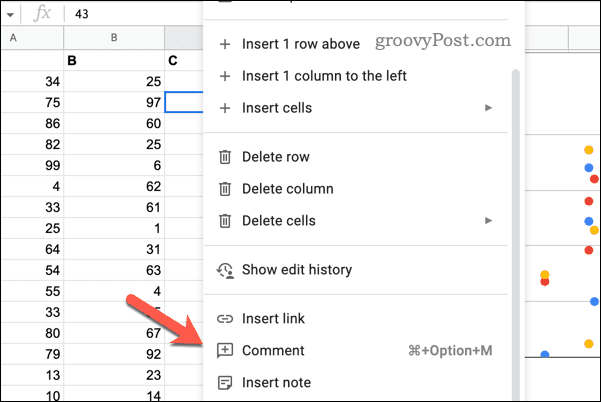
- Escriba su comentario en el cuadro que aparece. También puede mencionar a alguien escribiendo @ seguido de su nombre o dirección de correo electrónico. Esto les enviará una notificación sobre tu comentario.
- Hacer clic Comentario para publicar tu comentario.
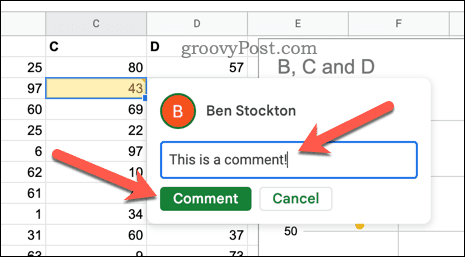
- Para ver el historial de comentarios, haga clic en Abrir historial de comentarios en la parte superior derecha (al lado del Compartir botón).
- En el panel de la derecha, puede ver o responder a los comentarios existentes: presione el campo de texto en un comentario abierto para responderlo.
- También puede resolverlos haciendo clic en el icono de menú (el icono de los tres puntos) junto a un comentario y presionando Resolver o Borrar.
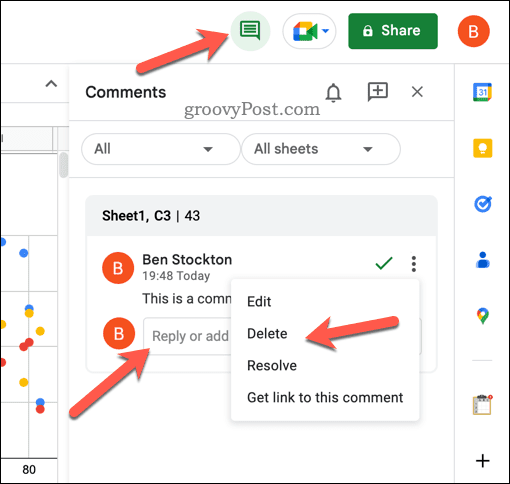
También puede usar métodos abreviados de teclado para agregar comentarios más rápido:
- En Windows: Ctrl+Alt+M
- En Mac: Comando + Opción + M
Cómo agregar notas en hojas de cálculo de Google
Las notas son pequeños cuadros de texto que puede adjuntar a cualquier celda de su hoja de cálculo. Son útiles para agregar información adicional, recordatorios o explicaciones sin saturar la hoja.
Las notas son diferentes a los comentarios, que le permiten tener conversaciones con otros colaboradores en su hoja. Las notas solo son visibles cuando pasa el puntero del mouse sobre la celda o la toca en un dispositivo móvil.
Para agregar una nota a una celda en Hojas de cálculo de Google:
- Abre tu hoja de cálculo de Google Sheets.
- Haga clic derecho en la celda donde desea insertar su nota.
- Seleccionar Insertar nota del menú que se muestra.
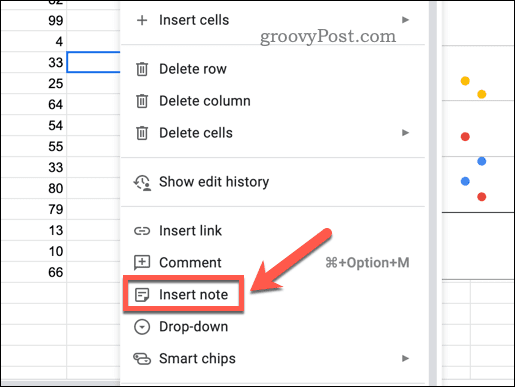
- Escriba su nota en el cuadro de texto emergente y presione Ingresar cuando termines.
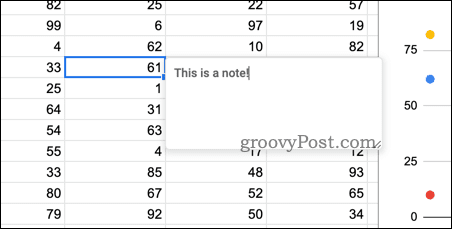
- Verá un pequeño triángulo negro en la esquina de la celda, lo que indica que tiene una nota adjunta; pase el cursor sobre él para verlo o editarlo.
- Para eliminar una nota, haga clic derecho en la celda nuevamente y elija Borrar nota del menú.
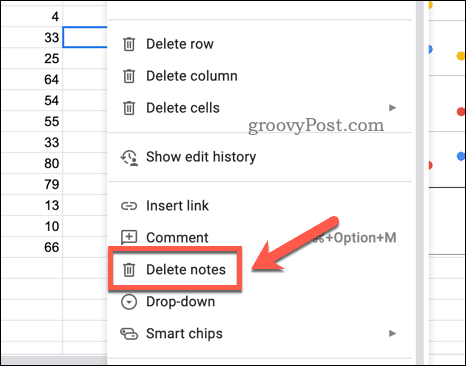
También puede usar métodos abreviados de teclado para agregar notas rápidamente. En Windows o Mac, presione Mayús + F2 para insertar o editar una nota.
Colaborando en Hojas de cálculo de Google
Gracias a los pasos anteriores, puede colaborar rápidamente en Hojas de cálculo de Google agregando comentarios y reacciones a su hoja de cálculo. De esta manera, usted y sus colegas permanecerán en la misma página mientras crean y analizan los datos de su hoja de cálculo.
Puede usar Hojas de cálculo de Google para ayudarlo a ahorrar tiempo con cálculos básicos, como usar su hoja de cálculo para sumar los datos en una columna.
¿Tiene dificultades para encontrar los datos que está buscando? Puede use las herramientas de búsqueda avanzada de Google Sheet para ayudarle a encontrar la información que desea.
Cómo encontrar su clave de producto de Windows 11
Si necesita transferir su clave de producto de Windows 11 o simplemente la necesita para realizar una instalación limpia del sistema operativo,...
